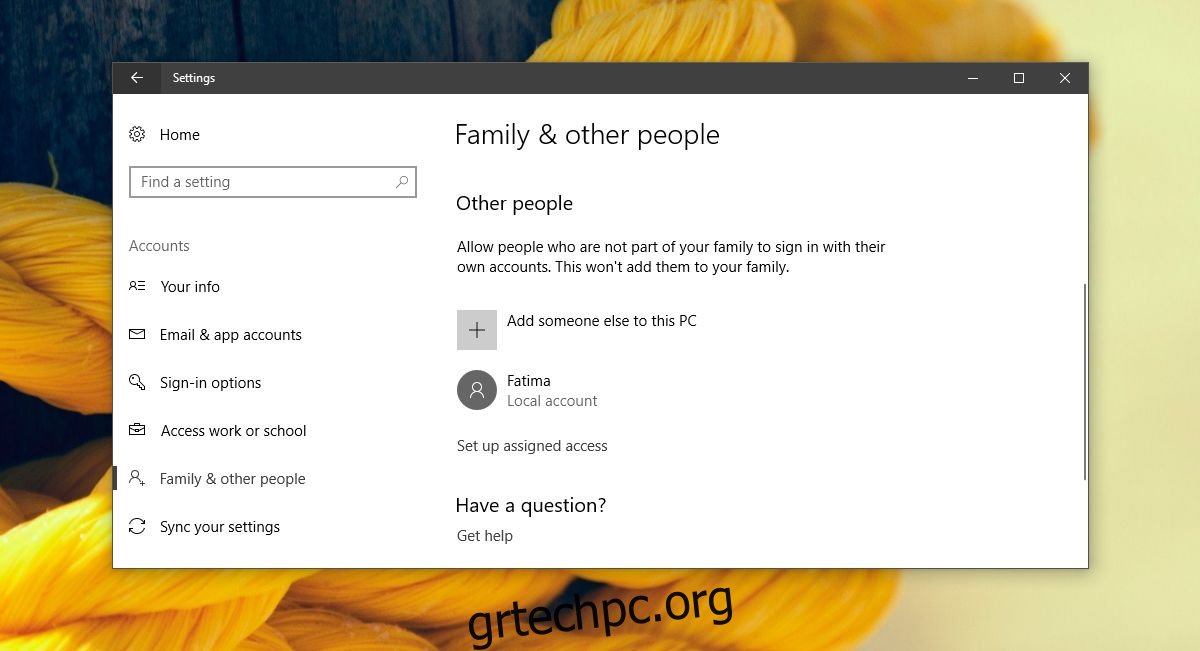Τα Windows 10, όπως και οι προκάτοχοί τους, σας επιτρέπουν να προσθέσετε πολλούς χρήστες σε ένα μόνο σύστημα. Τα Windows 10 προσπαθούν να σας κάνουν να συνδέσετε το Microsoft ID σας σε έναν λογαριασμό χρήστη, αλλά μπορείτε να προσθέσετε και τοπικούς χρήστες. Στην πραγματικότητα, μπορείτε να χρησιμοποιήσετε τα Windows 10 ως τοπικός χρήστης και να μην χάσετε πάρα πολλά. Τούτου λεχθέντος, όταν δεν χρειάζεστε πλέον λογαριασμό χρήστη στο σύστημά σας, δεν πρέπει να τον αφήνετε ως έχει. Ένας λογαριασμός χρήστη καταλαμβάνει χώρο. Εάν ένας λογαριασμός είναι αδρανής, τότε ουσιαστικά σπαταλάτε αυτόν τον χώρο. Δείτε πώς μπορείτε να διαγράψετε έναν χρήστη στα Windows 10.
Διαγραφή χρήστη στα Windows 10
Ανοίξτε την εφαρμογή Ρυθμίσεις και μεταβείτε στην ομάδα ρυθμίσεων Λογαριασμοί. Επιλέξτε την καρτέλα Οικογένεια και άλλα άτομα. Εδώ, θα δείτε μια λίστα με όλους τους χρήστες που έχετε προσθέσει στο τρέχον σύστημα.
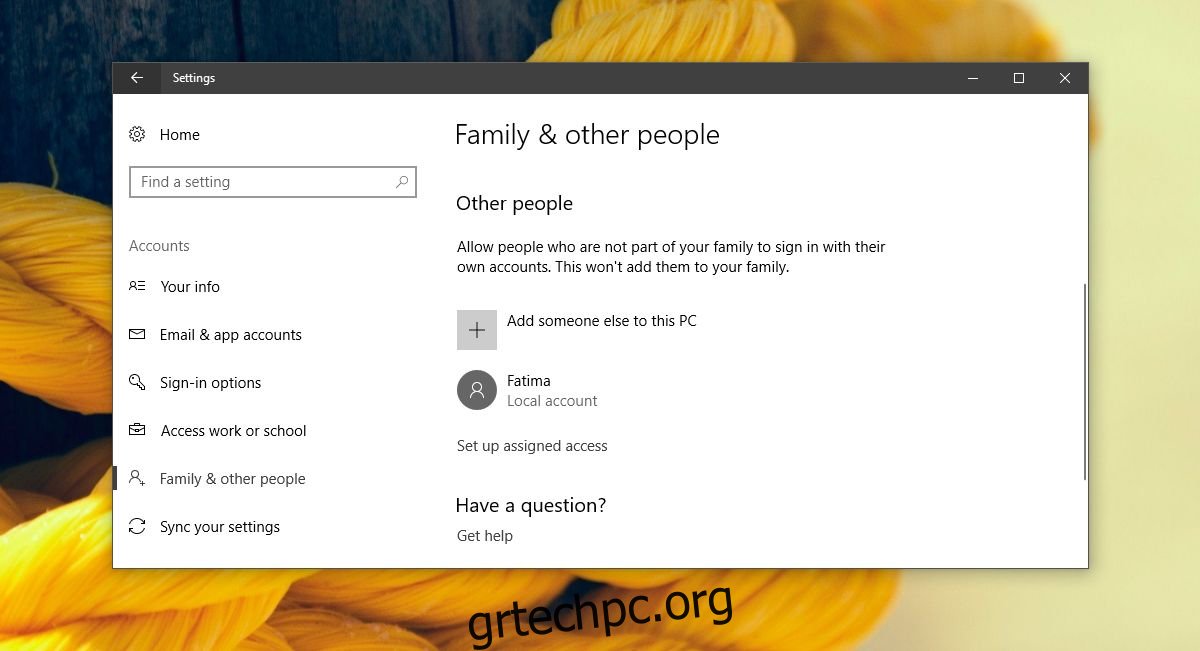
Επιλέξτε τον λογαριασμό χρήστη που θέλετε να καταργήσετε και κάντε κλικ στο κουμπί «Κατάργηση» που εμφανίζεται κάτω από αυτόν. Μπορεί να σας ζητηθεί να εισαγάγετε τον κωδικό πρόσβασης διαχειριστή. Εάν το κουμπί Κατάργηση δεν εμφανίζεται ή είναι γκριζαρισμένο/ανενεργό, συνδεθείτε από τον λογαριασμό διαχειριστή και δοκιμάστε το.
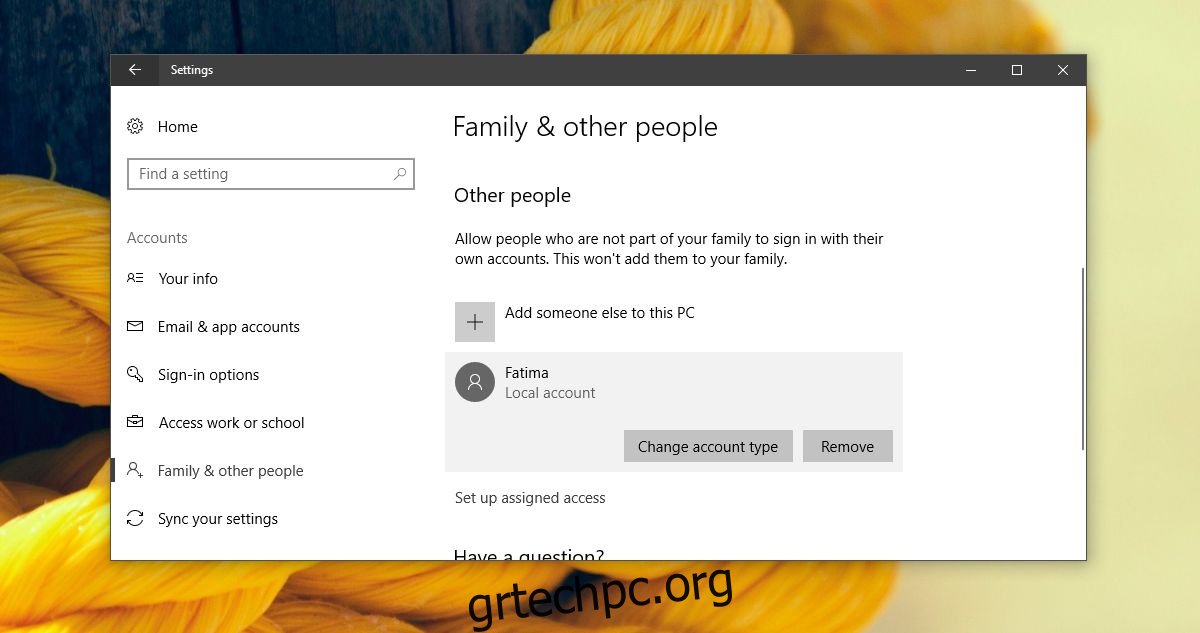
Θα λάβετε ένα μήνυμα που θα σας ενημερώνει ότι όλα τα δεδομένα που είναι αποθηκευμένα στον λογαριασμό χρήστη θα διαγραφούν. Αυτό περιλαμβάνει τα πάντα στα έγγραφα, φωτογραφίες, μουσική κ.λπ., βιβλιοθήκες για τον συγκεκριμένο χρήστη. Δεν θα διαγράψει τίποτα άλλο και δεν θα επηρεαστεί ο δικός σας λογαριασμός. Επιπλέον, τίποτα από τις άλλες μονάδες σας δεν θα διαγραφεί. Εάν ένας χρήστης έχει αποθηκεύσει ένα αρχείο στη μονάδα δίσκου D, θα εξακολουθεί να υπάρχει. Μόνο τα αρχεία στις βιβλιοθήκες του χρήστη θα διαγραφούν.
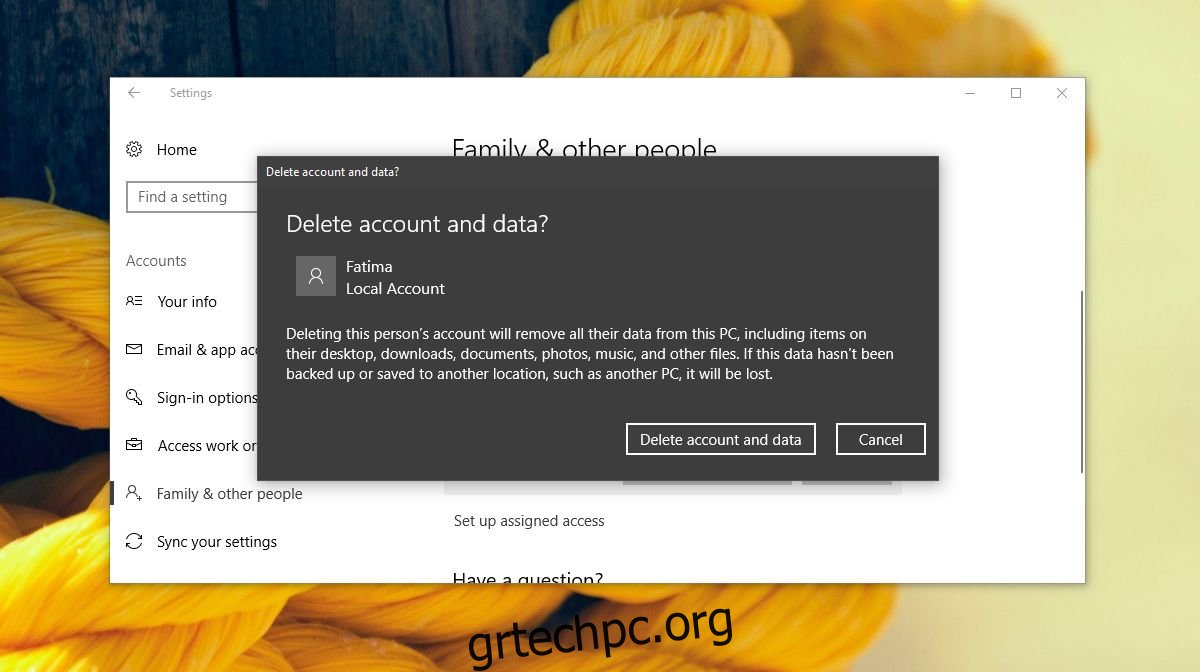
Κάντε κλικ στην επιλογή Διαγραφή λογαριασμού και δεδομένων για να καταργήσετε τον χρήστη. Μόλις το κάνετε αυτό, δεν υπάρχει επιστροφή. Δεν είναι δυνατή η ανάκτηση των δεδομένων.
Περιορισμοί
Δεν μπορείτε να διαγράψετε όλους τους λογαριασμούς χρηστών από τα Windows 10 ταυτόχρονα. Εάν θέλετε να δημιουργήσετε έναν νέο, νέο χρήστη για τον εαυτό σας και να απαλλαγείτε από τον παλιό σας λογαριασμό χρήστη, πρέπει πρώτα να δημιουργήσετε τον νέο λογαριασμό και να μεταφέρετε δικαιώματα διαχειριστή σε αυτόν. Δεν μπορείτε να συνδεθείτε στον λογαριασμό χρήστη που προσπαθείτε να διαγράψετε.
Εάν θέλετε να διαγράψετε τον τρέχοντα λογαριασμό σας, αλλά δεν θέλετε ή δεν έχετε την επιλογή να προσθέσετε έναν δεύτερο χρήστη, η μόνη σας λύση είναι να επαναφέρετε τα Windows 10. Θα έχετε την επιλογή να διατηρήσετε όλα τα αρχεία σας, αλλά οι εφαρμογές σας θα εξαφανιστούν και θα ξεκινήσετε με μια νέα εγκατάσταση των Windows και έναν νέο λογαριασμό.